Если вы не в первый раз выходите «посерфить» по простором Интернета, то вам уже наверняка встречалась ошибка 404(Not Found). С ней так или иначе сталкиваются все пользователи, у которых есть доступ к сети. Появляется она во время попытки выполнить переход на страничку веб-ресурса, причем неважно, с какого браузера или ОС производился переход — появиться она может везде и у каждого.
Некоторые пользователи ошибочно думают, что проблема заключается в их сетевом подключении, проблемах с операционной системой или вообще компьютером. Однако, это далеко не так. Ошибка с кодом 404 фактически означает, что вы попытались перейти на страничку, которой больше не существует, она была перенесена или заблокирована от публичного доступа либо лично для вас(что бывает довольно редко). Из этого следует, что ошибка 404 — это проблема сервера/веб-ресурса, на который вы попытались перейти.
Исходя из вышесказанного, стоит сказать, что решений у такой ошибки очень и очень мало, так как проблема определенно не на стороне пользователя. Ну, или, по крайней мере, в большинстве случаев. В данной статье мы с вами рассмотрим, что можно сделать с ошибкой 404(Not Found) при переходе на страничку того или иного веб-ресурса.
Ошибка 404 что это значит? Как исправить? Как оформить?
Подогреватель для кружки
Ошибка 404(Not Found): способы решения

Нужно еще раз повториться: решений у такой ошибки не так уж и много, так как проблема, зачастую, не на стороне пользователе, а на стороне ресурса. Тем не менее вы можете предпринять некоторые действия, которые, возможно, окажутся продуктивными. Итак, попробуйте выполнить следующее:
WiMi, Пылесос ручной беспроводной для дома маленький usb
Обновление странички. Самое простое, что вы можете сделать в случае встречи с ошибкой 404 — это продолжать обновлять страничку в браузере. Вероятно, вы уже пробовали это делать, однако, если вы уверены, что страничка должна существовать и никто ее не мог удалить — пробуйте обновлять ее в течении небольшого промежутка времени.
Возможно, вы столкнулись с каким-то багом или сервер ресурса испытывает какие-то проблемы в данный момент. Просто нажимайте на клавишу F5 в течение какого-то времени. Если же ошибка 404 никак не пропадает, то давайте двигаться дальше.
чехол для ноутбука
Проверка корректности введенного адреса. Еще один довольно очевидный совет: убедитесь, что вы правильно ввели в адресную строку необходимый вам адрес. Часто, ошибка 404(Not Found) может являться результатом случайно удаленного символа в конце адреса.
Если же вы переходите на определенную страничку веб-ресурса, сохраненную в закладках, знайте, что ее адрес мог быть изменен в результате вмешательства. В общем, убедитесь, что вы переходите именно туда, куда вам нужно. Ошибка 404(Not Found) — это знак, что вы пытаетесь зайти на страничку, которой попросту нет.
Беспроводная клавиатура
Смена браузера. Если вас все еще не отпускают сомнения, то можете попробовать сменить браузер. Например, можете воспользоваться стандартным Microsoft Internet Explorer или EDGE. Порой, но очень редко, ошибка 404 может являться результатом выставленных в браузере настроек.
Если вам удалось спокойно перейти на нужную страничку с помощью другого браузера, то проблема определенно заключалась в вашем основном браузере. Попробуйте сбросить его настройки по умолчанию, а затем перейдите куда вам нужно либо же и вовсе выполните полную его переустановку.
Разветвитель хаб Xiaomi USB
Зайди с другого устройства/VPN. Еще один невероятно редкий сценарий: вас заблокировали по IP-адресу. Проверить это можно с помощью элементарного способа: войти на страничку ресурса через другое устройство с иным IP-адресом или изменить свой IP через VPN-сервис(возможно, придется повозиться).
Так или иначе, изменив IP-адрес, попробуйте перейти на ту или иную страничку нужного вам ресурса. Если удалось — вас действительно заблокировали. Все, что вам остается — это как-то связаться с администрацией сайта и разузнать у них, в чем, собственно, причина вашей блокировки, если вы, конечно же, не знайте ее.
Чехол подставка для ноутбука
Смена адреса DNS-сервера. Очередной маловероятный случай: у веб-ресурса возникли проблемы с DNS-сервером вашего провайдера. Вы можете попробовать воспользоваться публичными DNS от компании Google, доступ к которым могут получить абсолютно все пользователи. Не знаете, как изменить адрес для своего DNS-сервера? Не беда.
Сейчас мы покажем вам, как это просто сделать. Итак, чтобы выставить адреса DNS-серверов Google, вам потребуется выполнить следующее:
- Нажмите левой кнопкой мыши на Пуск и кликните на значок Шестеренки, чтобы перейти в Параметры операционной системы.
- Далее кликните на раздел «Сеть и Интернет».
- Далее перейдите во вкладку «Состояние».
- Найдите раздел «Изменение сетевых параметров» и клините на «Настройка параметров адаптера».
- Найдите в открывшемся окошке свое сетевое подключение, нажмите на него правой кнопкой мыши и выберите «Свойства»
- Дважды кликните левой кнопкой мыши на компонент «IP версии 4 (TCP/IPv4)».
- Перейдите во вкладку «Общие».
- Поставьте галочку напротив опции «Использовать следующие адреса DNS-серверов».
- Выставьте следующие адреса:
- 8.8.8.8. — для основного DNS-сервера.
- 8.8.4.4. — для альтернативного DNS-сервера.
Гарнитура для ноутбука
Выставив адреса DNS-серверов от компании Google, попробуйте перейти на страничку, во время открытия которой вы сталкиваетесь с ошибкой 404. Порой, проблема действительно может заключаться в DNS-сервере вашего провайдера. Если вы уверены, что нужная вам страничка должна быть доступна — и ваши знакомые говорят, что она у них открывается — попробовать сменить адрес DNS-сервера является вполне здравой идеей.
И на этом все. К сожалению, больше вы ничего попробовать сделать не сможете. Ошибка 404(Not Found), в большинстве случаев, указывает, что открываемая страничка более не существует и точка. Возможно, администрация сайта проводит какие-то технические работы. Попробуйте подождать несколько дней, после чего зайдите на страничку еще раз.
Также можете попробовать сделать поисковый запрос по информации с нужной вам странички, так как администрация сайта могла просто изменить ее адрес. Если же вам нужно очистить кэш DNS, об этом более подробно рассказали в дополнительном материале.
Игровые наушники для компьютера
Как вам статья?
Источник: znaiwifi.com
Как исправить ошибку 404?
Каждый пользователь сети интернет хотя бы раз в своей жизни сталкивался с такой проблемой, как «ошибка 404». Эти слова означают, что пользователем был неверно введен адрес сайта, вследствие чего сервер выдает некую «ошибку 404».
Что за ошибка 404 в гугле?
Ошибка 404 означает, что страница больше не существует. Если вы видите ошибку 404 в вашем аккаунте Google Вебмастер для отдельной страницы, значит, ссылка ведет на несуществующую страницу. Это может произойти, если страница была удалена или URL был изменен (например, было изменено название страницы).
Что делать если страница не найдена?
Вернитесь на главную страницу сайта, и попробуйте найти необходимую страницу через меню на сайте, или через поиск. Попробуйте открыть данный URL (адрес) в другом браузере, или с другого устройства. Если в другом браузере все отлично откроется, вы не увидите ошибки «Страница не найдена», то очистите кэш своего браузера.
Почему выдает ошибку 404 Not Found?
Ошибка 404 или Not Found («не найдено») — стандартный код ответа HTTP о том, что клиент был в состоянии общаться с сервером, но сервер не может найти данные согласно запросу. Ошибка 404 означает, что запрашиваемый ресурс может быть доступен в будущем, что однако не гарантирует наличие прежнего содержания.
Почему при входе в контакт пишет страница не найдена?
404 ошибка: страница не найдена “Ошибка 404” (или “Page Not Found”) – стандартный код статуса HTTP для случаев, когда сервер не может найти запрашиваемый пользователем документ. Проще говоря, вы попали на несуществующую страницу. Причины появления ошибки: сервер работает неправильно (случается крайне редко).
Что делать если ошибка доступа вконтакте?
Появляется «Ошибка доступа» в ВК….Вот в чем может быть дело:
Почему не заходит в контакт?
Одна из самых распространенных причин, из-за которой невозможно зайти на свою страницу «ВКонтакте», это сбой в системном файле hosts. При ответе на вопрос о том, почему не открывается сайт вконтакте, следует помнить и про вирусы и другие вредоносные файлы, которые блокируют доступ к этому сайту.
Почему не заходит в контакт с компьютера?
Что же тогда происходит, почему не заходит на сайт vk.com? Ответ прост — на ваш компьютер попал вирус или троянская программа, которая блокируют доступ к сайту и требует взамен отправки платной СМС. Такие сообщения могут выглядеть очень правдоподобно и как бы от лица администрации вконтакте, но это не так.
Почему я не могу зайти в контакт с телефона?
Причины отсутствия доступа ко «ВКонтакте» Проблем с подключением к Интернету. Блокировки доступа к соцсети через настройки подключения, фаервол, родительский контроль или другие инструменты. Системного сбоя или заражения устройства вирусом. Неправильного ввода данных учётной записи VK.
Как войти в контакт на телевизоре?
Если для вашей модели телевизора не предусмотрено специального приложения, то нужно сделать следующие шаги: Запускаем браузер вашего телевизора. В адресной строке вводим www.vk.com или http://www.vk.com, либо еще проще — vk.com. Откроется главная страница ВК, вводим свои логин и пароль.
Почему через телевизор не играет музыка в ВК?
Низкая скорость интернет-соединения Иногда музыка ВКонтакте не воспроизводится, потому что скорость подключения к сети недостаточная, а пинг – большой. Браузер или клиентское приложение не может нормально загрузить в буфер начальный фрагмент песни и начинает «думать».
Можно ли скачать вк на телевизор?
Чтобы зайти во Вконтакт с телевизора, достаточно открыть эту социальную сеть в браузере смарт устройства.
Как транслировать видео с вконтакте на телевизор?
Чтобы сделать это: Зайдите в настройки на своем смартфоне, выберите раздел Экран Найдите функцию Трансляция (Беспроводный экран Miracast). Если вы все сделали правильно, тут будет отображаться ваш телевизор.
Как открыть браузер на телевизоре?
Доступ к интернет-браузеру:
- Нажмите кнопку HOME или MENU.
- Выберите Приложения (Apps) или Приложения (Applications).
- Выберите Интернет-браузер (Internet Browser).
- Нажмите кнопку .
Как зайти в браузер на смарт ТВ?
Кнопкой «Home» или «Smart» открываем меню Smart TV. Или открываем список программ кнопкой «My APPS». Среди установленных приложений на LG Smart TV находим и запускаем приложение «Веб-браузер» (WWW). В браузере на телевизоре LG так же есть адресная строка, которая совмещенная со строкой поиска.
Как открыть гугл на телевизоре?
Как войти в аккаунт Google
- Откройте приложение «Google Play Фильмы» на телевизоре Smart TV.
- Выберите Мой аккаунт Войти.
- Следуйте инструкциям на экране. Если на экране появится код подключения, завершите настройку на компьютере или мобильном устройстве.
Как скачать гугл на телевизор?
Для этого сделайте следующее:
- Перейдите на сайт play.google.com;
- Найдите с помощью поиска Chrome;
- Нажмите «Установить» на странице приложения и выберите устройство Android TV.
Как установить Google Chrome на смарт ТВ?
Перейдите в раздел с приложениями.
- В поиске наберите «Яндекс Браузер» или «Chrome».
- Откройте страницу приложения и выберите ваше Андроид устройство из выпадающего списка.
- Подтвердите установку и проверьте, что приставка подключена к интернету.
Как подключить голосовой поиск на телевизоре?
Как использовать функцию Голосового Поиска (Voice Search)?
- Нажмите кнопку HOME на пульте ДУ.
- Выберите Настройки.
- Выберите Голосовое дистанционное управление в разделе Сеть и принадлежности .
- Выберите Активировать кнопку или Активировать .
- Следуйте инструкциям на экране ТВ.
Как настроить голосовой поиск на смарт ТВ?
Теперь всё проще:
- Откройте Play Market.
- Найдите приложение Google.
- Установите приложение Google и сразу запустите его.
- Откройте раздел « Как настроить голосовой поиск на телевизоре Xiaomi? Открываем «Настройки» (иконка шестерни на главном рабочем столе). Запускаем их и находим пункт «Речь». В данном меню открываем раздел «Язык», в нем указываем те языки, на которых будут осуществляться голосовые запросы. Также в «Настройках» можно активировать поддержку сторонних программ для ассистента.
Как отключить голосовой помощник на Xiaomi?
- Настройки—>Google—>Сервисы в аккаунте—>Поиск, Ассистент и голосовое управление
- Google Ассистент—>Ассистент—>Телефон
- Деактивируйте указанный переключатель.
Как поменять голосового помощника Xiaomi?
Голосовой помощник на Xiaomi или Окей Гугл: как включить?
- Далее — «Расширенные настройки» раздела «Система и устройство».
- Теперь нажимаете на строку «Язык и ввод».
- Здесь тапаете по строке «Голосовой ввод Google».
- Далее — «Распознавание «Окей Google».
- Переводите переключатель в положение «Вкл» в строке «На любом экране».
Источник: ironset24.com
Ошибка 404 Not Found – Страница не найдена – что значит и как исправить

Привет! Появилась ошибка 404? Что это? Ничего страшного! В 99% случаев она от вас не зависит – обычно это ошибка самого сайта, и вам ее никак не устранить.
А вот об особенностях и возможных способах исправления будет ниже целая статья.
Обязательно прочитать!
Ошибка 404 – Страница не найдена – ошибка самого веб-приложения. В 99% случаев она никак не зависит от самого пользователя. Эта ошибка возникает, когда вы переходите по какой-то ссылке, но в настоящий момент этой страницы почему-то не существует. Просто нет такой страницы и все!
Про технологии
Ошибка 404, или в оригинале 404 Not Found. В переводе на русский – «не найдена». В процессе обращения к сайту вы отправляете к нему запрос на получение страницы. В штатном режиме сервер вам спокойно отдает нужную страничку под кодом «200 OK». Этот код вы даже не заметите, но он есть в самом заголовке ответа.
Если же по какой-то причине страница не будет найден – код ошибки будет в большинстве случаев как раз 404. И вам либо просто отдается страница 404 (без графики), либо веб-сервер подготавливает для вас специальную страницу 404.
Примеры будут ниже.
По ссылке выше открывается чистый сайт:

А по этой ссылке страницы у нас не существует. И сервер вам говорит о том, что такой страницы нет и посылает код 404.
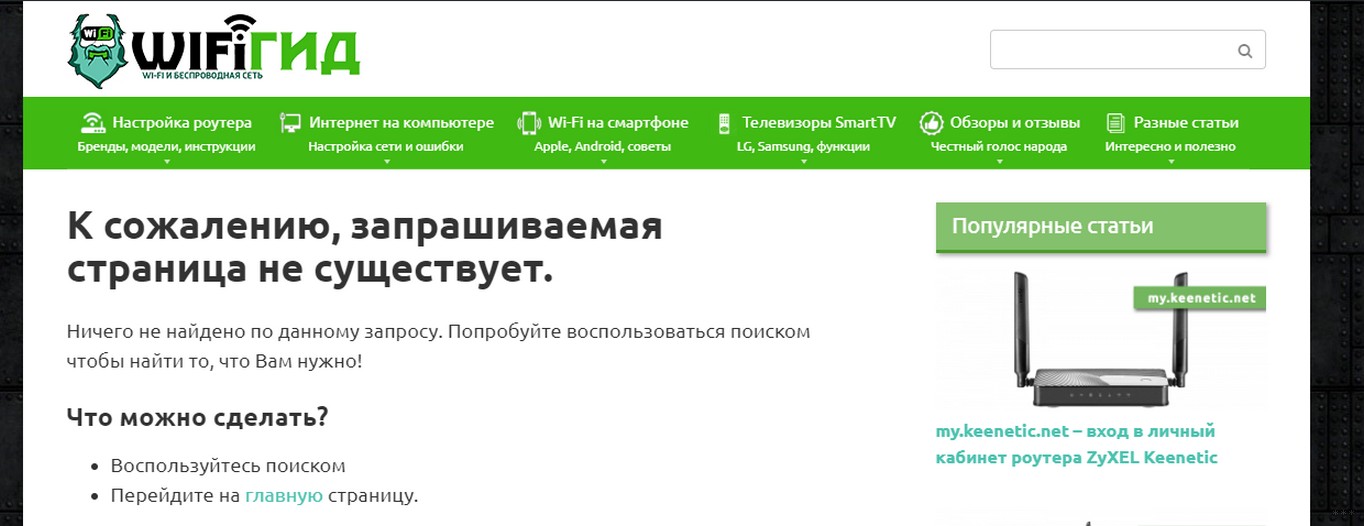
Обратите внимание, что стандартной надписи нет, но суть не меняется – возникает все та же ошибка, которая от вас никак не зависит. Просто у нас нет такой страницы. А вот если она когда-нибудь появится, то все сразу заработает.
А это стандартный вид самого браузера, если владелец площадки не позаботился о специальном виде:
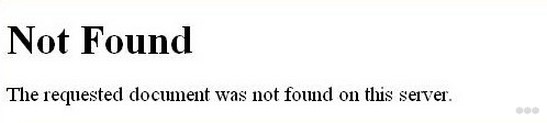
Может быть интересно! Статусы бывают разные – 2XX – означает, что все загрузилось отлично, 3XX – страница куда-то переехала или у вас нет доступа, 4XX – значит ошибки приложения или сайта, 5XX – ошибки самого сервера.
Внешний вид ошибки 404
Как мы выше поняли, в протоколе HTTP запроса на любой 404й странице будет одно и то же:
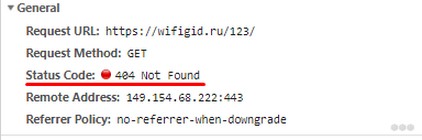
А вот внешне оно может выглядеть так, как угодно владельцу сайта. Как это сделано у нас, вы видели выше, а вот небольшая подборка из других источников:
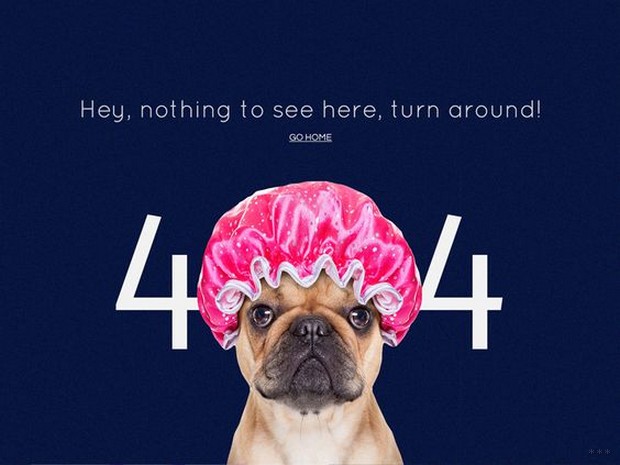
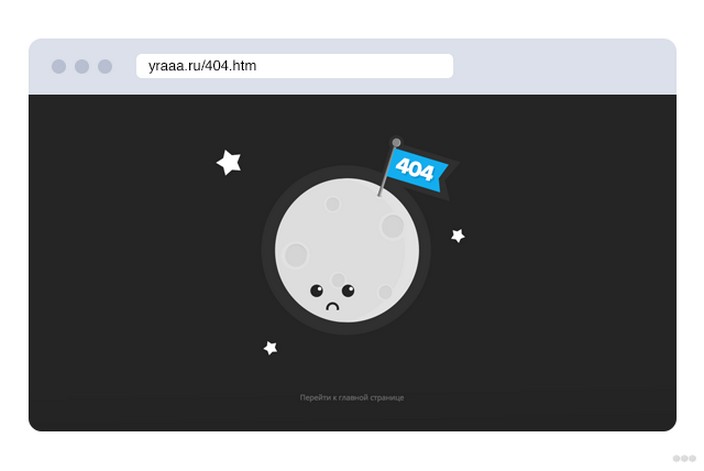
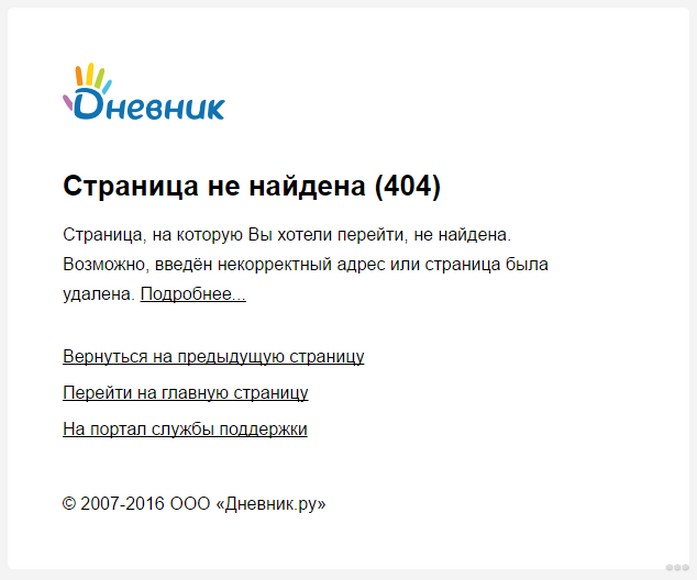

Да даже Яндекс не застрахован от проблем:
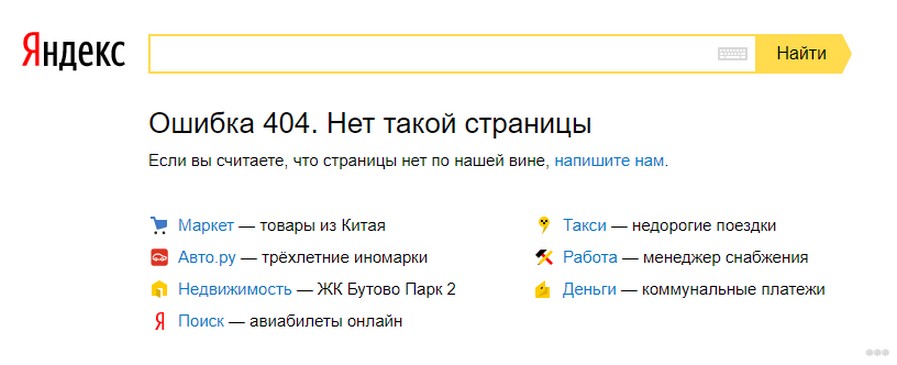
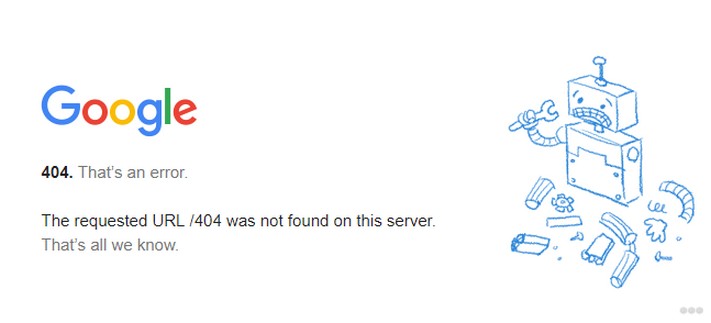
Причины ошибки
А теперь обсудим возможные причины возникновения этой ошибки. Еще раз повторюсь – в 99% случаев от вас здесь ничего не зависит. Вот возможные варианты:
- Ошибка в написании ссылки – вам кто-то скинул обрезанную ссылку, или какой-то сайт неправильно вставил – и вы переходите по заранее неправильному адресу. Т.е. из-за человеческой ошибки теперь страницу найти нельзя.
- Страницу удалили – тоже очень частая причина, когда владелец удаляет страницу, а сообщить об этом забывает. Итого сервер не может по прежнему адресу найти страницу, хотя на нее и ссылались другие, и как итог вываливается код 404. Страница просто удалена, придется смириться с этим, ничего сделать нельзя.
- У страницы владелец сайта поменял адрес, но не перенаправил ее на новую. Тоже бывает, обычно движки сайтов сами справляются с этой бедой, но от ошибки никто не застрахован.
- Некорректная работа сервера. Бывает, что и сервер на сайте перенастроили и допустили какую-то ошибку в редиректах. У самого такое было: вроде бы все работает хорошо, пока тестируешь сам, но на практике все читатели уходили в молоко.
Посмотрели на проблемы выше? Как видите, среди них нет вашей вины. Единственный возможный вариант исправить что-то – попытаться посмотреть на ссылку и додумать ее. Это актуально в случае, если кто-то как-то криво передал ее в урезанном виде, или вставились лишние пробелы. Но такое встречается нечасто.
Как исправить и что делать?
Да почти никак, если этот статус был отдан не случайно, то и найти проблему будет почти невозможно. Ниже лишь советы по возможным действиям, чтобы исправить ошибку:
- Перезагрузите страницу. Нажимаем кружок в браузере «Обновить» или просто клавишу F . Иногда это помогает.
- Проверьте ссылку на возможные ошибки – лишние символы в конце или их отсутствие, наличие пробелов и т.д.
- Если вы знаете название статьи – попробуйте воспользоваться поиском внутри сайта, может вывести на существующую копию.
- Если совсем все плохо – идите в Яндекс или Гугл и вбейте заново. Иногда находит нужное или даже копию.
Решения для профессионалов и вебмастеров описывать не буду. Если таковые имеются, пишите по почте, по свободному времени помогу разобраться с возможной бедой и у вас. А так просмотрите видео, может будет полезным:
Вот и вся наука. Ошибки такие попадаются, обычно они не зависят от пользователя. Но если у вас есть какие-то вопросы – пишите их в комментариях ниже к этой статье, будем разбираться.
Источник: wifigid.ru